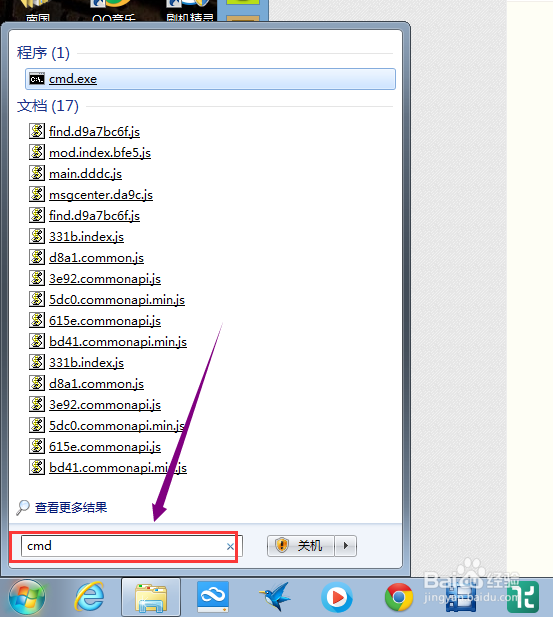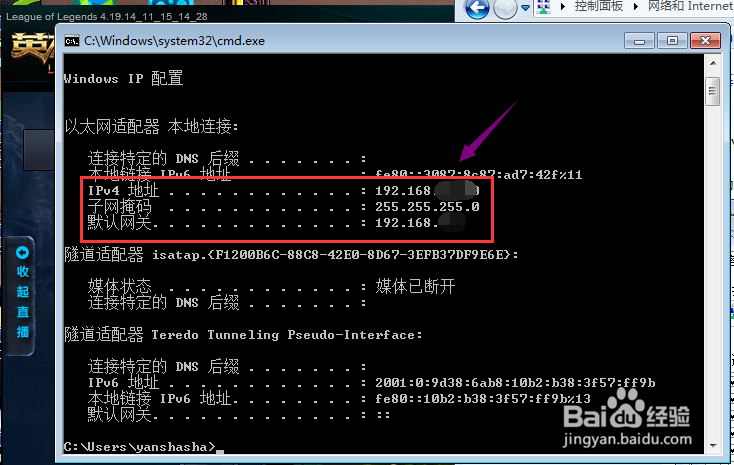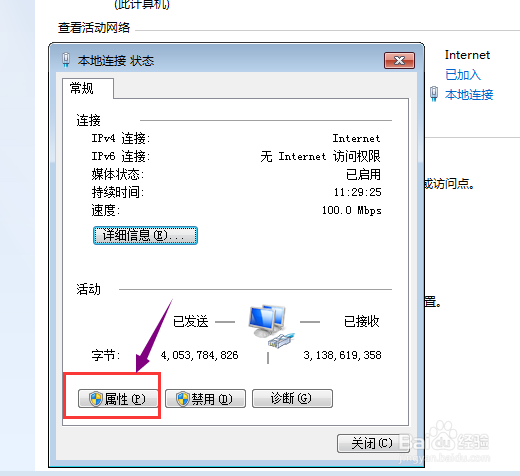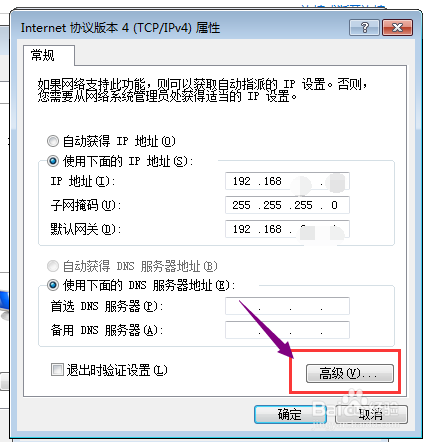很多时候,我们的电脑需要2个或者多个不同的IP,才能满足我们的需要,但是一台电脑怎么同时用多个IP地址呢?
工具/原料
网络
IP地址
获得你本地的IP
1、这里在设置IP地址之溱碳叛鹤前,我们先要获取我们自己本地的IP地址。如图,我们点击菜单键,然后在搜索栏里面输入【CMD】,调出命令行。
2、然后我们在命令行中输入:ipconfig。如图。
3、然后我们敲击回车,就可以看到我们的IP地址了。如图示。
修改IP地址
1、我们打开【控制面板】,如图,然后选择【网络和Internet】下面的【查看网络状态和任务】。
2、进入网络和共享中心之后,我们点击【本地连接】,如图示。
3、打开本地连接之后,我们点击【属性】,如图示。
4、在本地连接的属性中,我们选择如图示【IPv4】。然后点击【属性】。
5、我们訇咀喃谆将【自动获得IP地址】改为【使用下面的IP地址】,然后将我们上面获得的IP地址填在里面。填完之后,我们点击高级。如图示。
6、进入之后,我们点击【添加嘉滤淀驺】,然后填上你想要设置的另外的IP地址,点击确定就OK了。如果你还需要设置更多的IP地址,这里方法是一样的。